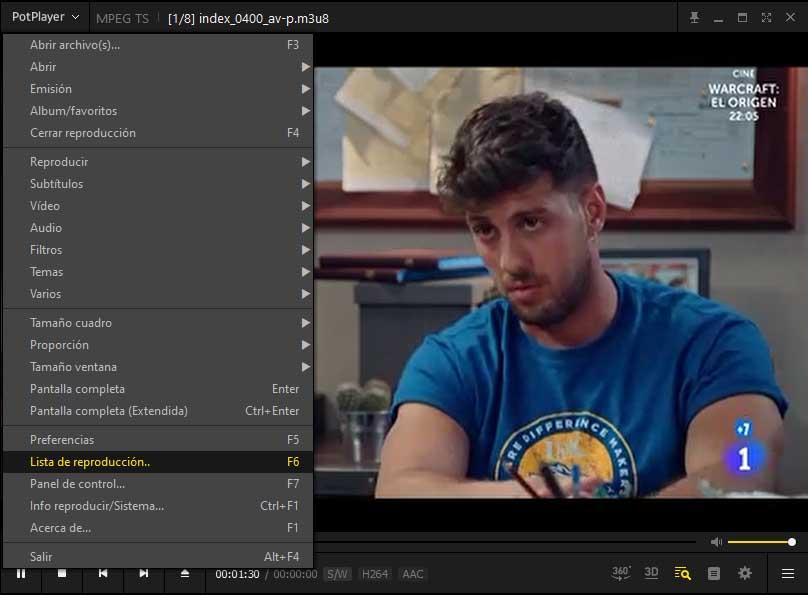A l’igual que per a Windows, també podem trobar aplicacions IPTV per al nostre smart TV i poder veure els canals que més ens agraden en streaming tot i que en aquest post ens centrarem en aplicacions i programes que ens permetran accedir des de l’ordinador i fins i tot podrem descarregar-los gratis. Algunes de les principals avantatges d’IPTV és que tenim una gran qualitat i que es pot apostar per la personalització de l’contingut. És a dir, tindrem publicitat segmentada o accés a canals exclusius basats en els nostres gustos o el que volem.
Què és IPTV?
IPTV vol dir Internet Protocol Television (Televisió per Protocol d’Internet ) i és una tecnologia que s’utilitza per distribuir senyal de vídeo a través d’Internet i que ens permet veure la televisió a través del nostre ordinador. La tecnologia aprofita el protocol TCP / IP per transmetre vídeo en temps real (o gairebé) i que puguem veure els canals de televisió des del mòbil, la tablet o els ordinadors de casa. Precisament en aquests últims aprofundirem avui: ¿quines són les millors aplicacions IPTV per a Windows?
Una vegada que ja sabem què és IPTV, repassem les millors aplicacions IPTV per a Windows que et permetran veure continguts de televisió al teu ordinador . El principal avantatge és que el contingut es transmet amb la major qualitat possible o que l’operador pot oferir serveis més personalitzats gràcies a la transferència de dades a les IPs dels clients. És a dir, tindríem programes més acords als nostres gustos o fins i tot accés a canals exclusius per a nosaltres.
És legal IPTV?
És possible que alguns hagin sentit d’IPTV i hagin relacionat el terme amb alguna cosa il·legal, però la veritat és que la tecnologia IPTV és totalment legal. Tant és així, que fins fa no gaire temps els principals operadors de telecomunicacions utilitzaven aquesta tecnologia per a les emissions de televisió de pagament.
Ara bé, una altra cosa molt diferent és l’ús que se li doni a aquesta tecnologia , ja que en algunes ocasions s’està utilitzant de forma fraudulenta a través de les conegudes llistes IPTV o m3U que podem trobar a internet per accedir a determinats canals de pagament sense autorització. Llavors és aquí on s’està realitzant alguna cosa il·legal aprofitant-nos d’aquesta tecnologia.
Aquest tipus de tasques són il·legals i estan molt perseguides, per aquest motiu vegem com de forma periòdica vegem com un grup de persones s’organitzen per contractar l’accés legal als canals i després venguin l’accés a ells de forma il·legal, la qual cosa és un delicte.
Abans de tenir les millors aplicacions IPTV per a Windows, hem de ser clients d’algun operador que ofereixi aquest tipus d’emissió o d’alguna cadena de televisió. Una vegada que ho siguem, n’hi haurà prou amb fer servir una aplicació IPTV que permetrà reproduir els canals en Windows.

VLC Mitjana Player
VLC Media Player és, probablement, una de les millors aplicacions IPTV per a Windows i una de les més populars que pots tenir al teu ordinador. Es tracta d’un reproductor multimèdia gratuït i de codi obert. Permet que reprodueixis qualsevol temps de contingut en ell i no has d’instal·lar codecs. Més enllà de reproduir el contingut local del teu ordinador, VLC Media Player permet reproduir vídeos d’Internet a través de protocol IPTV.
VLC Media Player és el més complet no només com aplicacions IPTV sinó per a tot tipus de contingut al teu ordinador. Reprodueix tot tipus de formats com mp3, Divx, ogg, MPEG-1, MPEG-2, MPEG-4, transmissions en viu … Per retransmetre contingut:
- Obre VLC Media Player
- Aneu a “Mitjans”
- Punxa a “Obre ubicació de xarxa”
- Enganxa el URL de vídeo o televisió que vols veure
- Fes clic a “Reproduir”
Pots descarregar VLC Media Player des de la pàgina web.
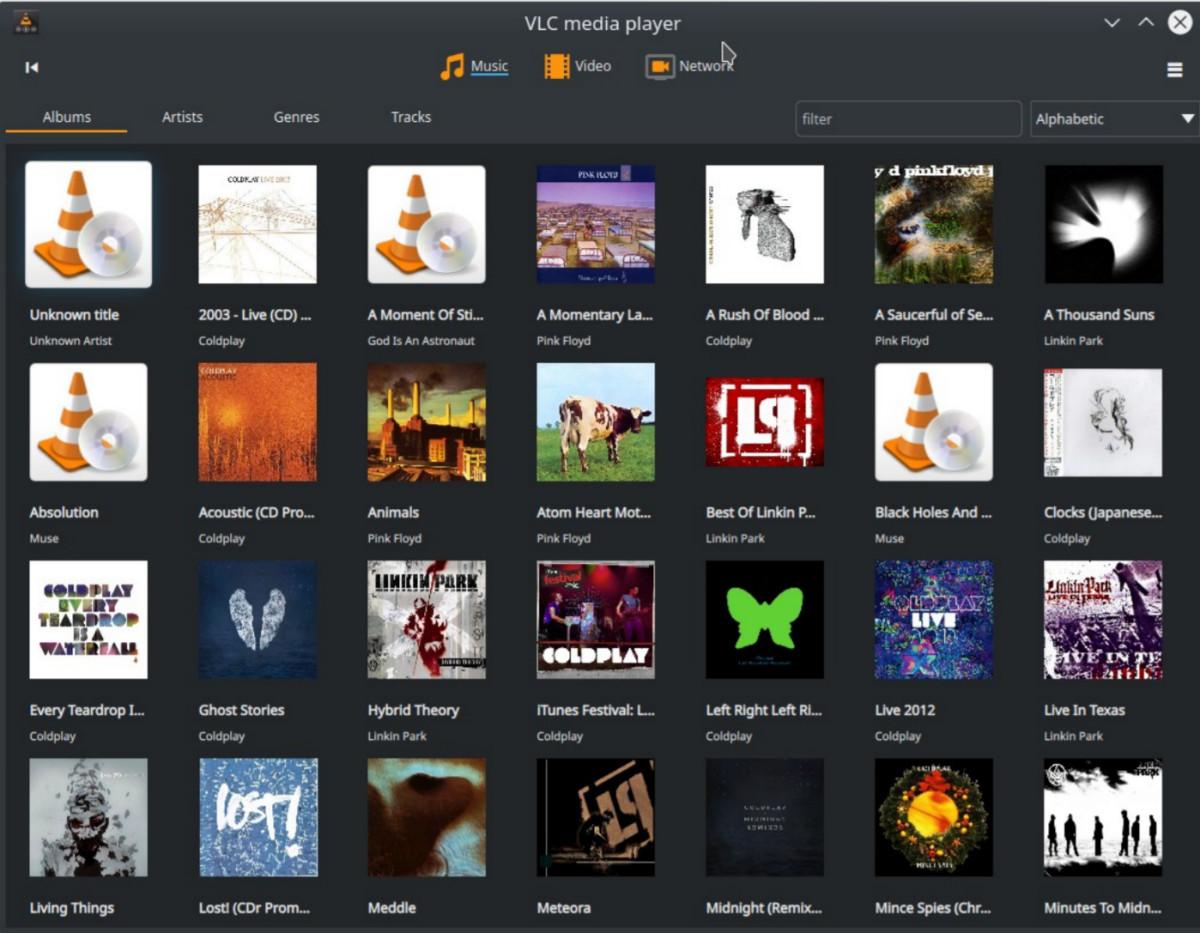
5KPlayer
5KPlayer és un “tot en un”, un reproductor multimèdia total. és capaç de reproduir 4K UHD, H.265 / H.264, 3D, MP4, MKV, vídeos 360 °, discs DVD, i música tant en streaming com en format MP3, AAC, FLAC i altres. És capaç d’utilitzar l’acceleració de la GPU a l’ordinador per augmentar l’eficiència de l’procés de descodificació de vídeo per suportar resolucions de 4K i fins 8K, mantenint a la mateixa temps el consum de CPU a mínim. a més, i pel que està en aquesta llista, és que pot reproduir continguts d’IPTV simplement uti zant els links directes o mitjançant arxius M3U / M3U8.
Pots descarregar 5KPlayer des de la pàgina web.
Kodi
Kodi és una altra de les millors aplicacions IPTV per a Windows que pots tenir. Pots descarregar-lo de forma gratuïta i és una aplicació de codi obert que pots utilitzar per reproduir contingut IPTV encara que no massa intuïtiva.Però sí es tracta d’una opció molt completa i personalitzable per a gairebé qualsevol ús.
Aquest reproductor permet reproduir el contingut local que tinguis però també pots instal·lar complements per veure vídeo sota demanda o televisió en viu. I, com és lògic, pots usar-lo per reproduir contingut IPTV només pegant l’enllaç que vulguis en el reproductor. Segueix aquests passos en Kodi:
- Obre l’aplicació de Kodi
- Feu clic a “TV” o en “Ràdio”
- Enganxa el URL corresponent
- Feu clic a “Reproduir” per començar a veure-ho
Pots descarregar Kodi a la seva pàgina web
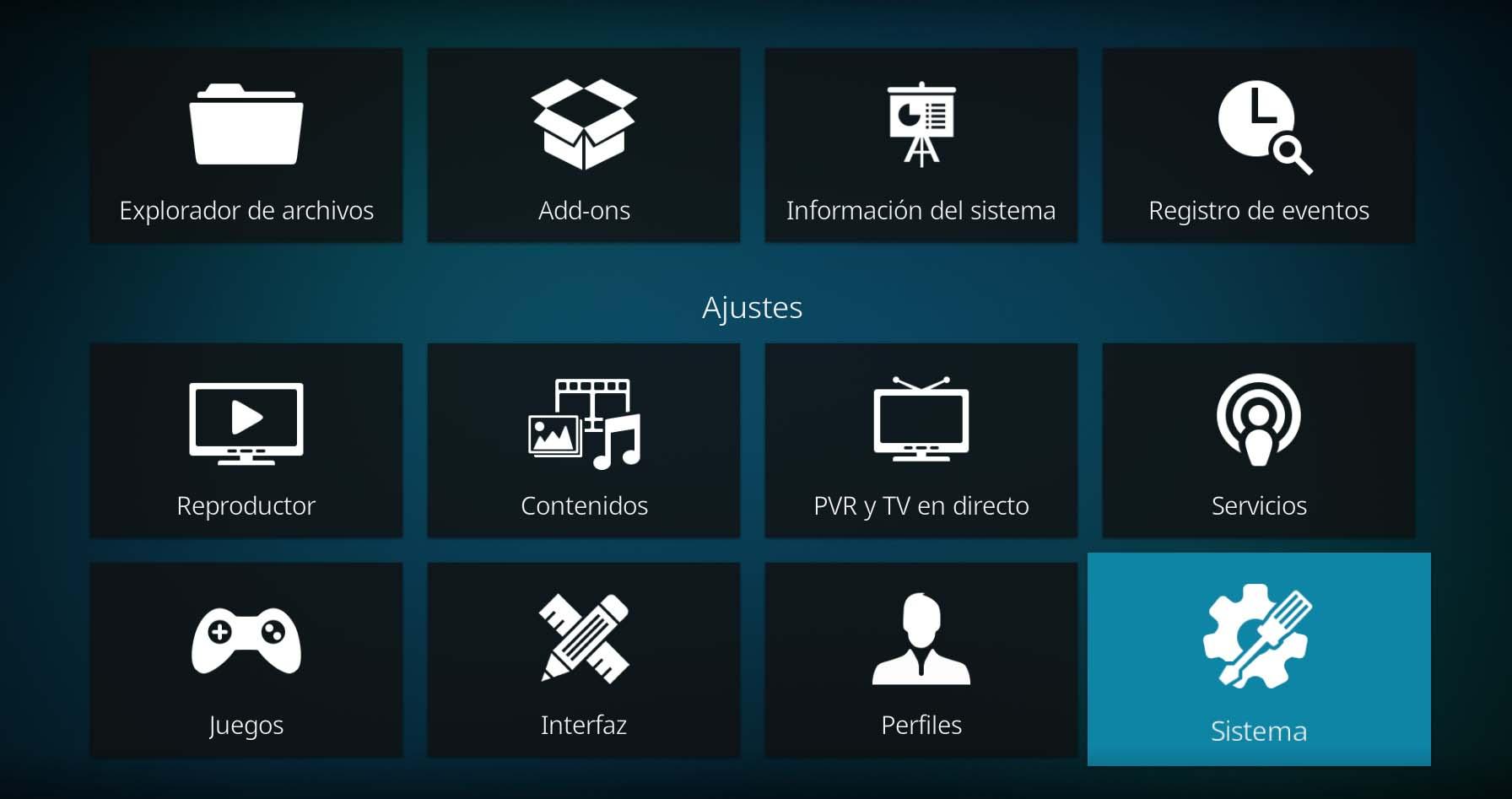
MIRO
Miro és un dels millors reproductors IPTV multiplataforma. Encara que probablement utilitzes VLC o Kodi i són els més populars, aquesta també és una bona opció recomanable per a Windows. Està disponible amb versions per a Ubuntu, Linux, Windows o MacOSX pel que no tindràs problema de compatibilitat. és gratuït, podem descarregar-lo des la seva pàgina web i és un reproductor multimèdia de codi obert molt fàcil d’utilitzar. simplement hem de descarregar-triant el nostre sistema operatiu i instal. Una vegada que el tinguem, només cal anar a menú superior i triar “Add source” per afegir la URL que vulguem. És compatible amb contingut online però també amb els mitjans locals que tinguem ja en el nostre ordinador.
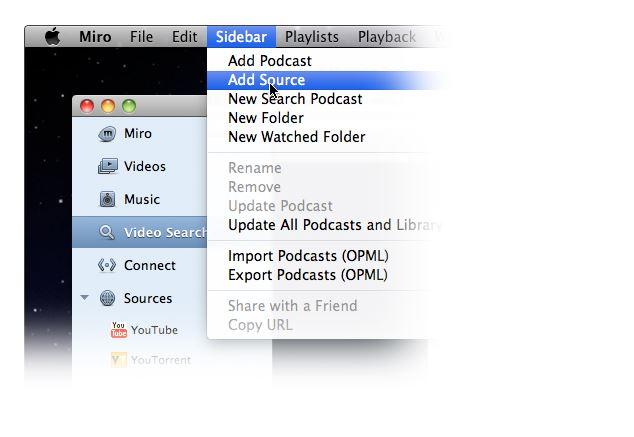
SimpleTV
Si busques alguna cosa intuïtiu i fàcil, SimpleTV és una bona aplicació IPTV per reproduir qualsevol canal d’aquest tipus. Es basa en l’última versió de VLC encara que amb millores i sense les limitacions que pot tenir el primer d’aquesta llista. Per exemple, compta amb la possibilitat d’ajustar la brillantor, el contrast o el volum en cada canal. També té suport PiP o possibilitat de gravar transmissions en directe o programar-les amb un horari. O té la possibilitat de reproduir simultàniament diversos continguts, així com descarregar llistes de reproducció d’altres usuaris o crea les teves pròpies de forma senzilla i molt ràpida.
Per reproduir contingut IPTV en SimpleTV:
- Cliqueu a “Configuració”
- Feu clic a “Afegeix nova llista de reproducció i font EPG”
- Enganxa qualsevol URL que vulguis
- Veu a Configuració > Llista corresponent > Actualitza
- Reprodueix el contingut
pots descarregar SimpleTV des de la seva pàgina web.

MyIPTV Player
des de la botiga de Microsoft Store pots descarregar la qual és una altra de les millors aplicacions IPTV disponibles: MiIPTV Player. No et caldrà instal·lar cap tipus de programari de tercers i n’hi haurà prou amb tenir Windows 10 en el teu ordinador.
Un reproductor molt interessant que reprodueix tot tipus de canals IPTV, que compta amb un cercador molt pràctic i en la qual podràs enganxar qualsevol enllaç de vídeo per reproduir els canals IPTV. Això sí, MiIPTV no compta amb cap servei directe d’IPTV, hauràs de afegir-los.
- Obre el programa
- Cliqueu a “Configuració”
- Fes clic a “Afegir una nova llista de reproducció i triar font EPG”
- Afegeix el nom de la llista de canals remots
- Tria la font remota
- Tria entre la llista de vídeos i TV
- Reprodueix
Pots descarregar MiITV Player des de la botiga de Microsoft
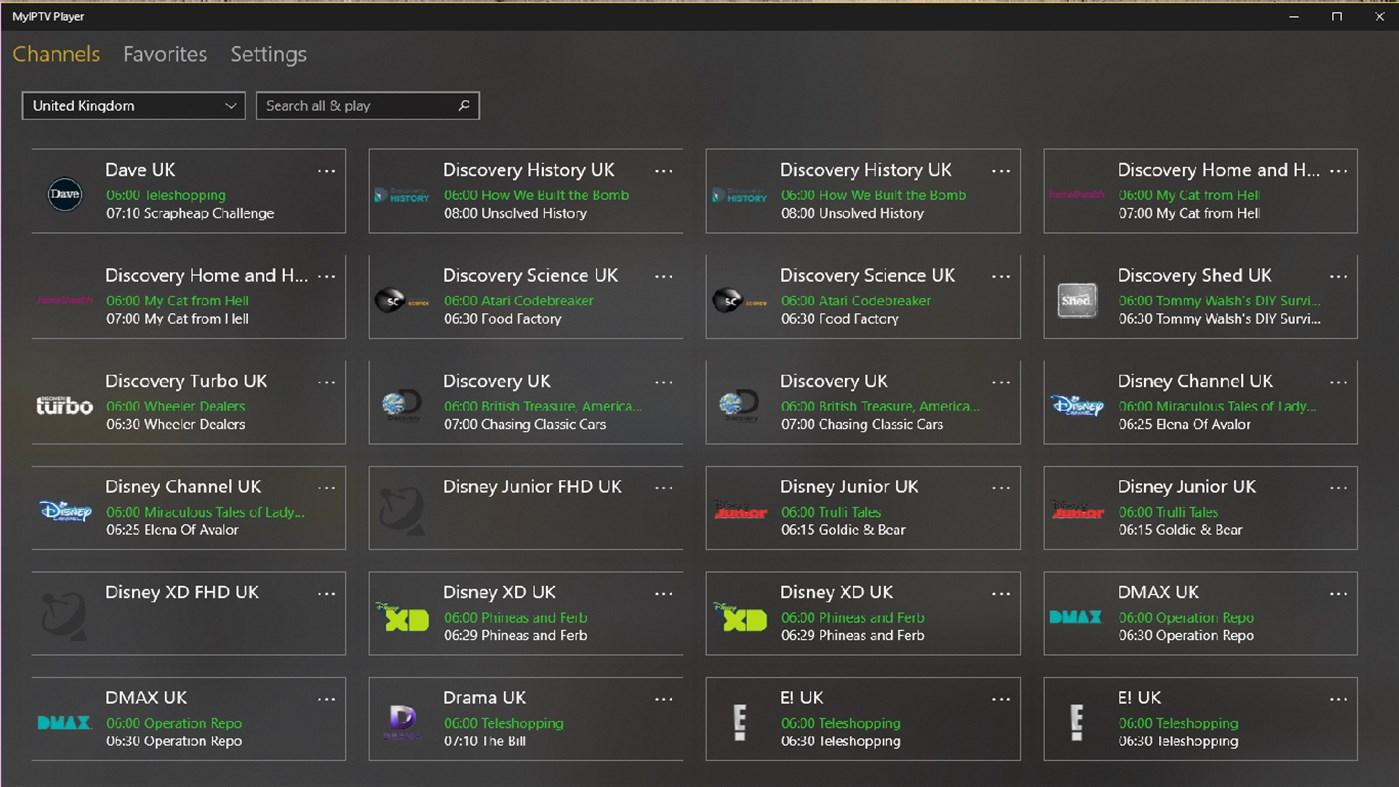
ProgDVB / ProgTV
Una de les millors aplicacions per veure IPTV en Windows si vols funcions com gravar televisió, per exemple, o amb suport PiP. Podràs veure el contingut amb alta definició i pots descarregar-la gratuïtament des de la seva pàgina web. Aquesta aplicació et permet equalitzador de deu bandes, vista prèvia de canals en mosaic, suport PiP, teletext, enregistrament de canals de TV i ràdio o compatibilitat amb la majoria dels dispositius i amb suport per a renderitzadors.
Per usar-la bàsicament hauràs de seguir els passos, semblants, de totes les altres:
- Obre l’aplicació
- Afegeix el URL i tria el canal
- Veuràs la llista de vídeos disponibles
- Tria el que vulguis veure
Pots descarregar ProgDVB / ProgTV des de la seva pàgina web oficial
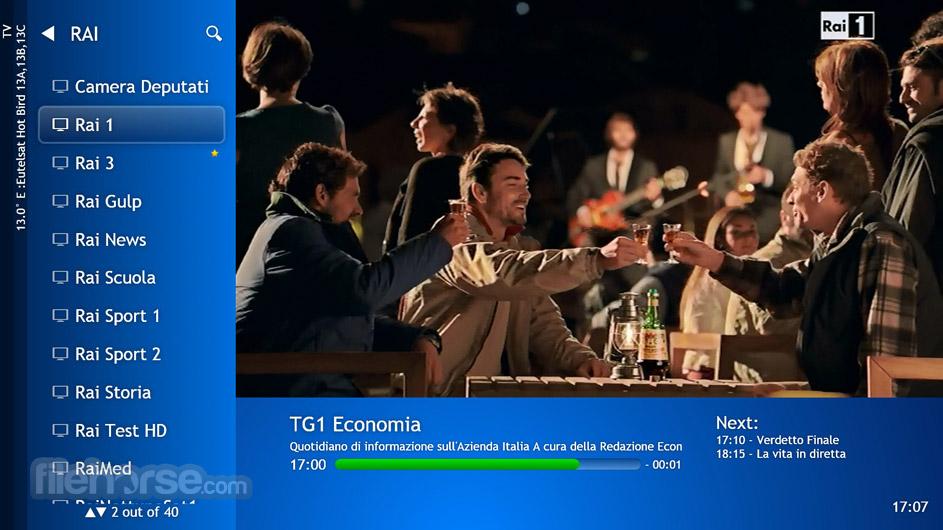
IPTV
Una bona aplicació per carregar les pròpies llistes IPTV i reproduir el contingut en el teu ordinador és IPTV. Una aplicació bastant bàsica i pràctica que pots descarregar gratis encara que et costarà 4,99 dòlars si vols veure vídeos a pantalla completa o eliminar a l’complet els anuncis. Si no, pots usar-la sense pagar.
- Obre l’aplicació
- Aneu a “Configuració”
- Afegeix la URL de M3U i carrega la llista
- Reprodueix i veu el canal que vulguis
Descàrrega gratis IPTV en Microsoft Store
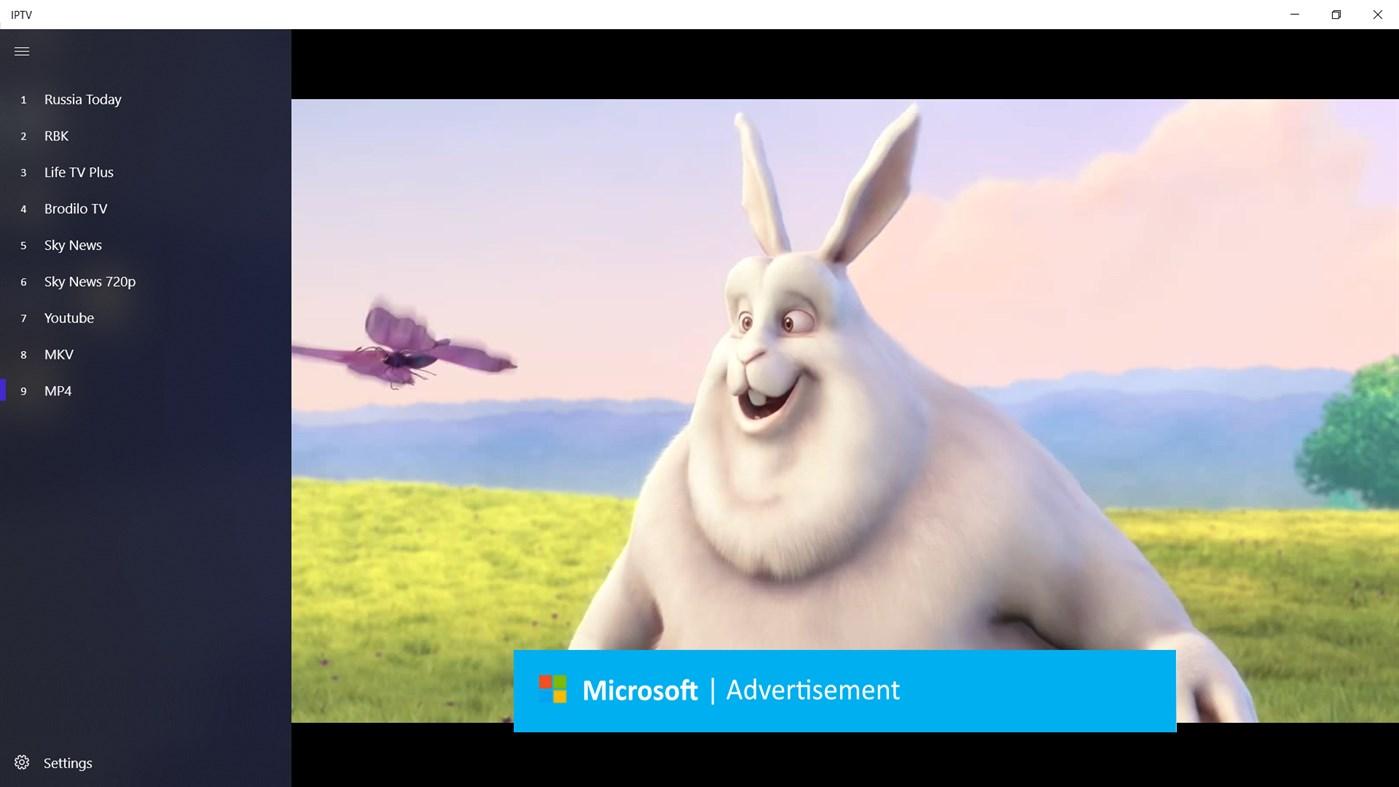
IPTV Smarters Pro
Aquesta és una de les millors aplicacions per utilitzar IPTV en Windows però necessitaràs descarregar-la utilitzant emuladors Android disponibles. tot i així, és una de les opcions més interessants i permetrà reproduir qualsevol llista o URL . Això sí, el procés d’instal·lació serà una mica més complex que en altres d’aquesta llista.
- Descàrrega Bluestacks al teu ordinador
- Obre Bluestacks i inicia sessió amb el teu compte Google
- Aneu a la icona de Google Play Store
- Cerca “IPTV Smarters Pro” a la botiga
- Descarrega l’aplicació i instal·la
- Veu a “Afegir nou usuari”
- Publicar la llista de reproducció o arxiu / URL
- Afegeix un nom per a la lis ta
- Selecciona l’URL o afegeix la que necessitis
- Afegeix un usuari
- Selecciona i reprodueix el canal que vulguis
Descarregar IPTV Smarters Pro per Android a Google Play Store
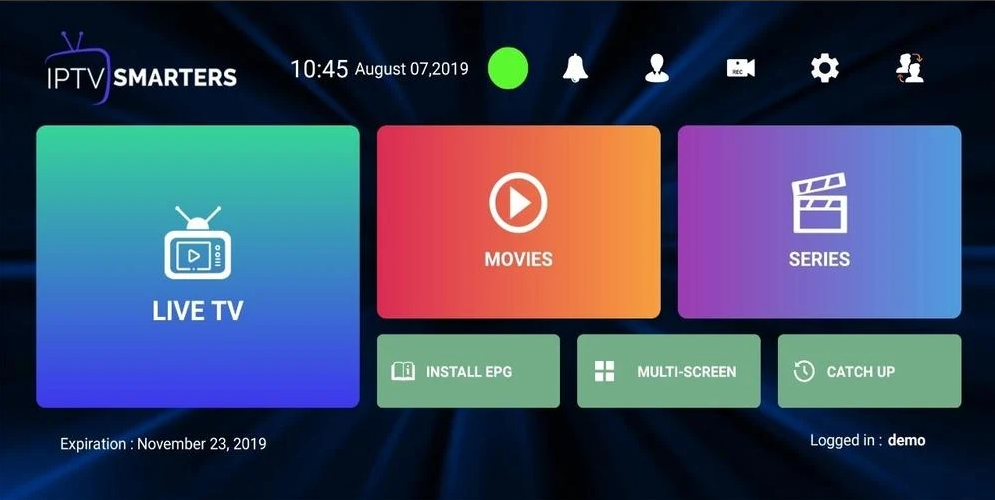
GSE SMART IPTV
a l’igual que en l’anterior, GSE Smart IPTV és una de les millors aplicacions IPTV per a Windows però necessitaràs un emulador Android instal·lat al teu ordinador per poder instal·lar-la i utilitzar-la per reproduir el contingut en directe i canals de TV.
Per a això, segueix aquests passos:
- Obre l’app Bluestacks i inicia sessió amb Google
- Aneu a Google Play Store
- busca GSE Smart IPTV, descàrrega i instal
- Obre l’aplicació i selecciona “Afegir llista de reproducció”
- Aneu a “Afegir URL”
- Afegeix la URL de la llista de reproducció que vulguis
- Selecciona el canal que vols veure
Descàrrega GSE Smart IP TV a Google Play Store
Free TV Player
Pots transmetre tots els canals de TV en streaming, pel·lícules, ràdio per Internet o qualsevol tipus de contingut en vídeo que vulguis a través de Free TV Player, una de les millors aplicacions IPTV per a Windows i disponible en Microsoft Store. Podràs descarregar l’aplicació en qualsevol dispositiu compatible (com una tablet o la Xbox One), triar entre les llistes de reproducció IPTV.
Descarregar Free TV Player de Microsoft Store
- Obre l’aplicació Free TV Player
- Afegeix la URL de la llista de reproducció del teu proveïdor de serveis
- Carregaran tots els canals
- Tria el que vulguis veure i reprodueix
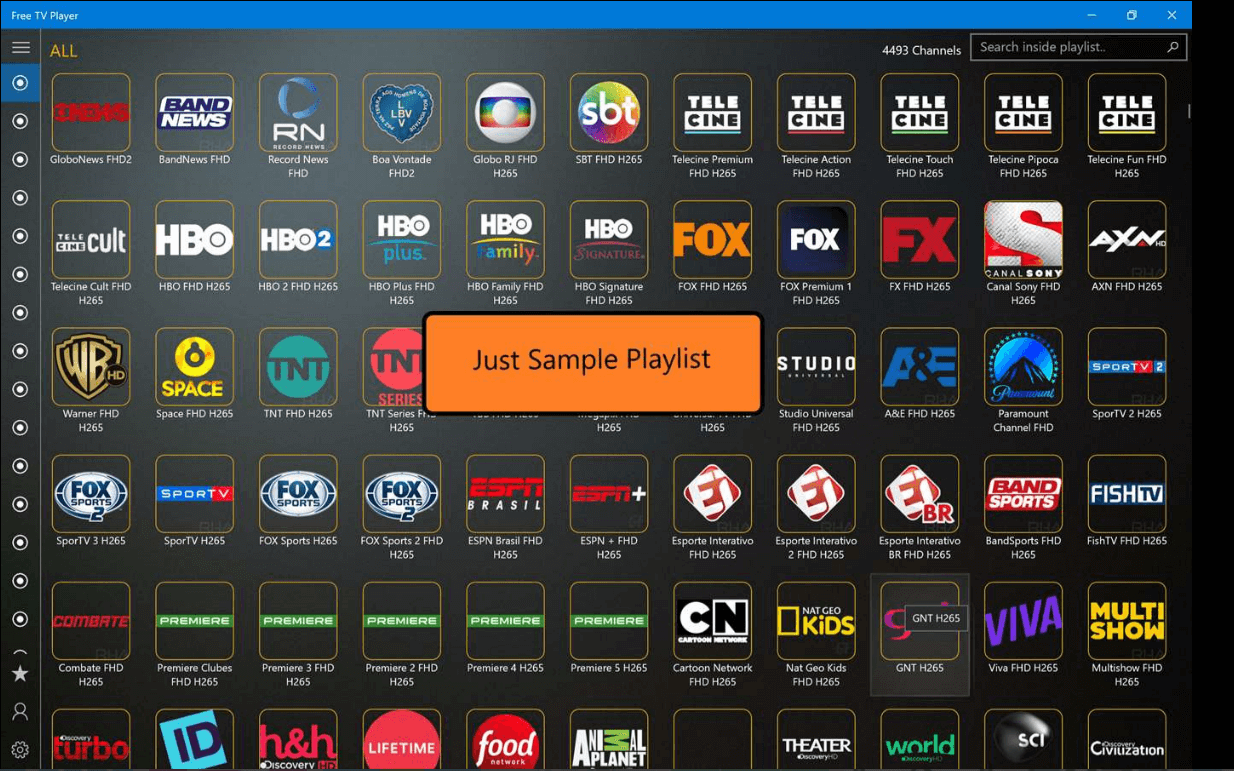
Potplayer
PotPlayer és un reproductor multimèdia molt versàtil que a més, proporciona un gran rendiment a l’hora de reproduir qualsevol tipus de contingut, ja que és compatible amb els formats de vídeo, àudio i llistes de reproducció més populars, AVI, MPEG, ASF, WMV, M2V, MTS , DPG, DivX o AMV, MP3, WAV, FLAC, MOD, WMA, OGG, M4A, AAC o RA i PLS, ASX, M3U, CUE o WVX respectivament.
A més de la seva gran rendiment i compatibilitat , les funcions i característiques de Potp layer són moltes i molt interessants, ofereix la possibilitat de reproduir fins a 1000 arxius, visualitzar vídeos en 3D, és compatible amb els subtítols més populars i més compta amb una interfície molt atractiva.
Per a usar PotPlayer:
- Obre l’aplicació
- Selecciona l’opció llista reproducció de menú o F6
- Tria la llista de reproducció
- la reproducció començarà d’ automàticament
Pots descarregar Potplayer des de la seva pàgina web oficial